Upravitelj uređaja aplikacija je koju inače imatetrebate ako imate problema s hardverom uzrokovanih softverom ili obično imate problema s rješavanjem problema u sustavu Windows 10. Za razliku od Upravitelja zadataka, Upravitelj uređaja nije tako lako otvoriti. Ako Windows Search funkcionira bez ikakvih problema na vašem sustavu, potražite Device Manager od tamo i trebao bi ga otvoriti. Međutim, ako imate problema s Windows pretraživanjem, evo šest različitih načina otvaranja Upravitelja uređaja u sustavu Windows 10.
Run box
Upotrijebite prečac tipkovnice Win + R da biste otvorili okvir Run. U okvir Run pokrenite sljedeće i dodirnite tipku Enter.
devmgmt.msc

File Explorer
Otvorite File Explorer na bilo koje mjesto. Ako vam je već otvoren prozor preglednika datoteka, to ćete učiniti i trik. Kliknite unutar trake lokacije i unesite sljedeće. Dodirnite enter i otvorit će se Upravitelj uređaja.
devmgmt.msc
Upravljačka ploča
Ova metoda je definitivno najmanje prikladnana ovom popisu, ali ipak, vrijedi znati u slučaju da se druge metode ne mogu upotrijebiti. Otvorite upravljačku ploču i idite na Postavke sustava i sigurnosti. Odaberite Sustav i u stupcu s lijeve strane kliknite Upravitelj uređaja.
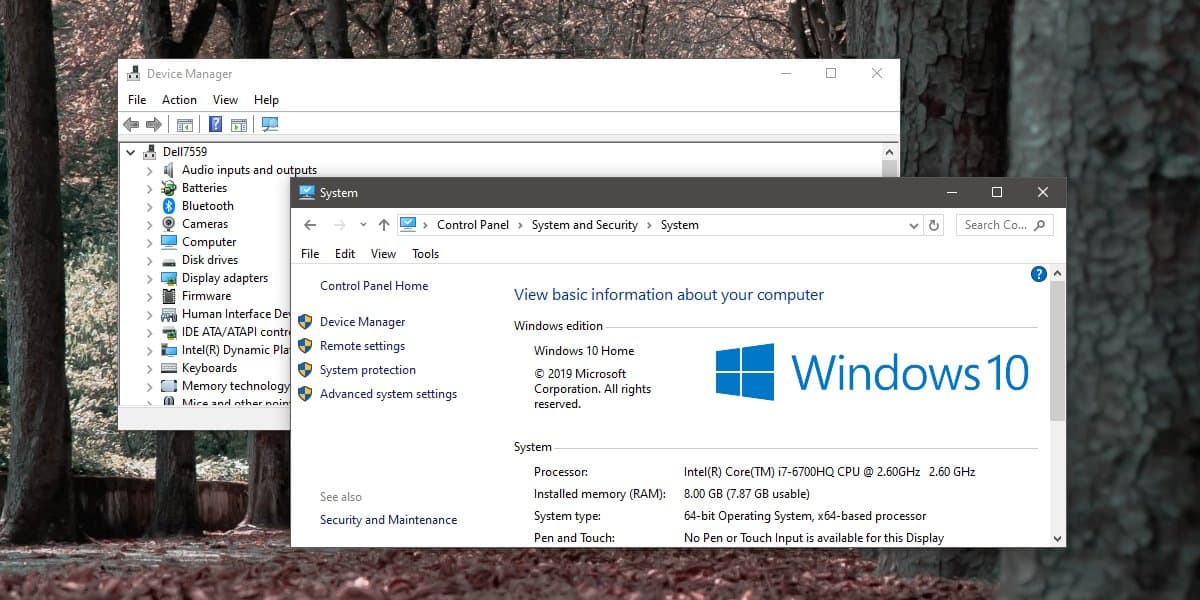
Aplikacija postavki
Aplikacija Postavke ne povezuje se izravno naUpravitelj uređaja s bilo koje kartice, međutim, ima traku za pretraživanje i možete ga koristiti za otvaranje aplikacije. U traku za pretraživanje unesite Device Manager i odaberite jedan i jedini rezultat. Otvorit će se Upravitelj uređaja.
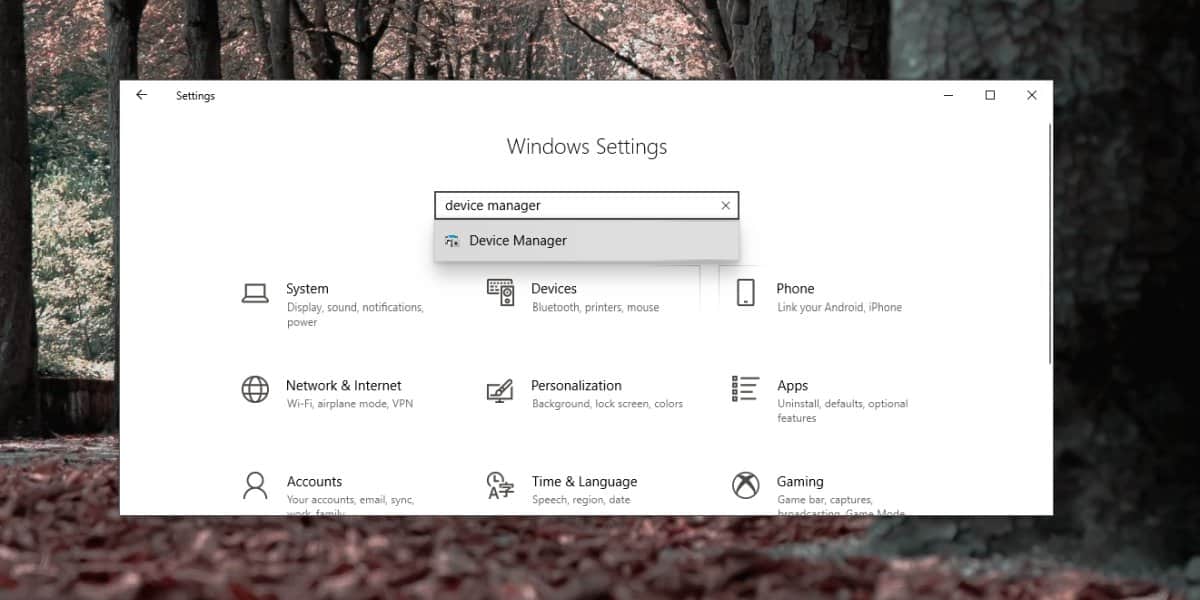
Korisnički izbornik napajanja sustava Windows
Desnom tipkom miša kliknite gumb Start na traci sa zadacima i otvorit će se izbornik. Pregledajte stavke na ovom popisu i pronaći ćete Upravitelj uređaja. Odaberite ga da biste otvorili aplikaciju.
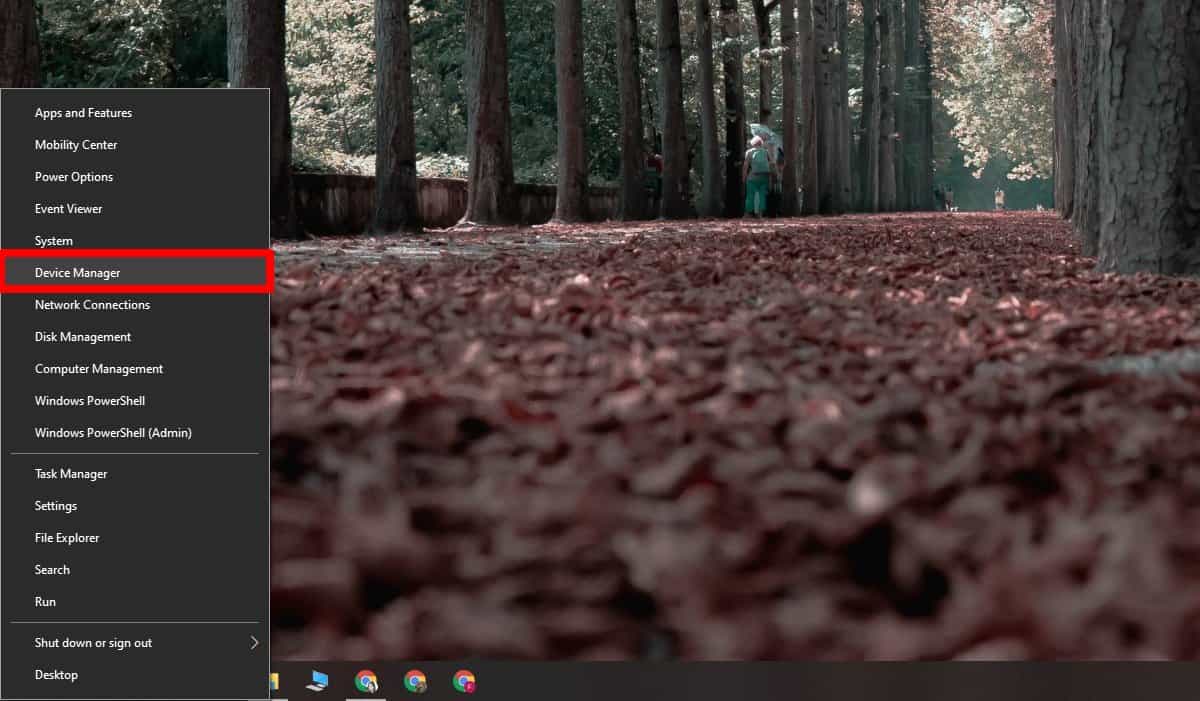
Komandna linija i PowerShell
Upravitelj uređaja u sustavu Windows 10 možete otvoriti sai naredbeni redak i PowerShell. Otvorite bilo koji od terminala. Ako planirate napraviti promjene u sustavu, npr. Ažuriranje ili vraćanje upravljačkih programa, trebali biste otvoriti naredbeni redak ili PowerShell s administratorskim pravima.
Nakon otvaranja pokrenite sljedeću naredbu i otvorit će se Upravitelj uređaja.
devmgmt.msc
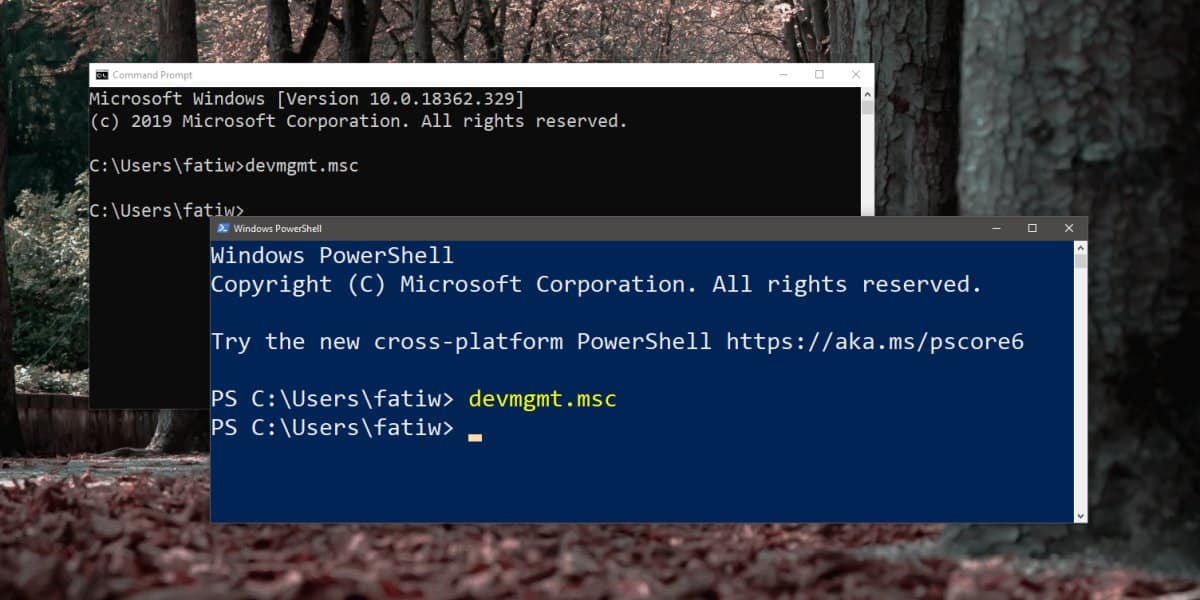
Metoda bonusa: Put upravitelja uređaja
Postoji još jedan način otvaranja uređajaUpravitelj, iako nakon metode Control Panel (Upravljačka ploča), ovo je sljedeći red koji je najmanje zgodan. U File Exploreru dođite do sljedećeg mjesta. Mapa koju odaberete u sustavu System32 može se razlikovati, ali ono što trebate odabrati je jezična mapa za jezik koji koristite na radnoj površini, npr. en-US ili samo en.
C:WindowsSystem32en-GB
Ovdje potražite aplikaciju koja se zove devmgmt.msc i pokrenite je.
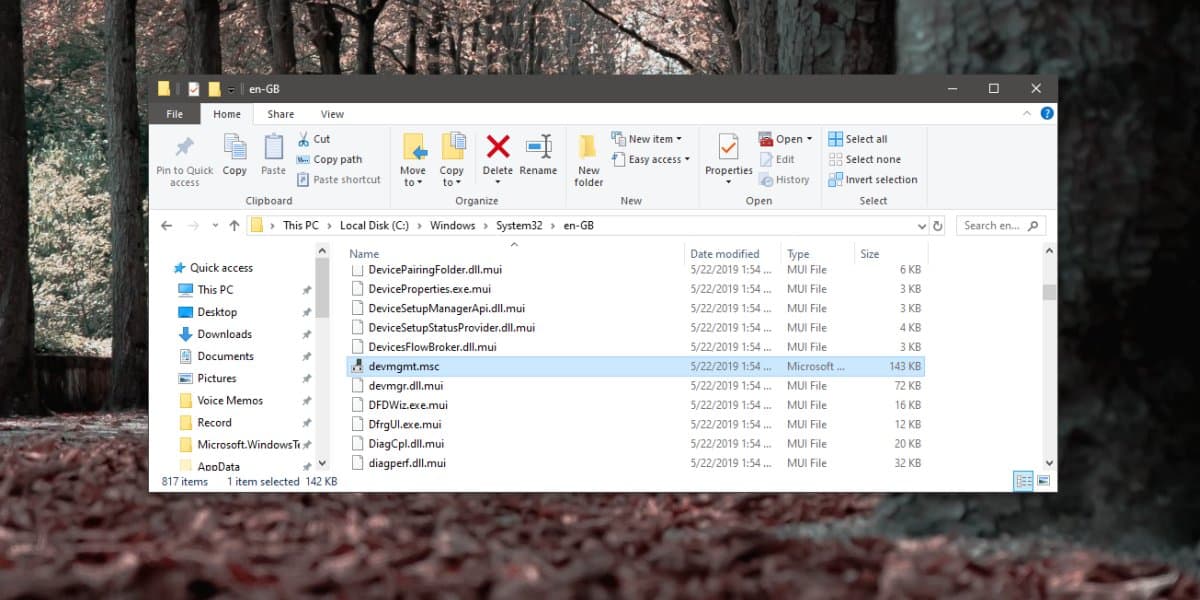













komentari